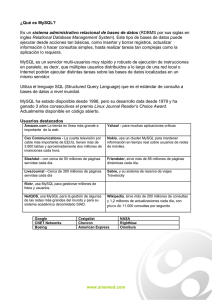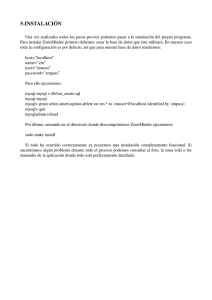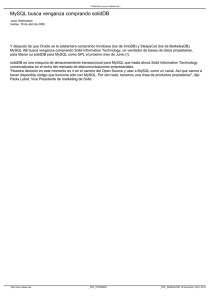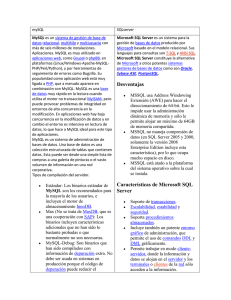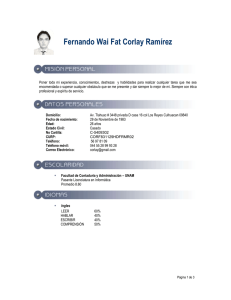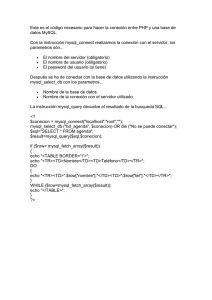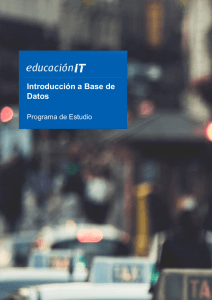Conectar con MYSQL 5.1
Anuncio
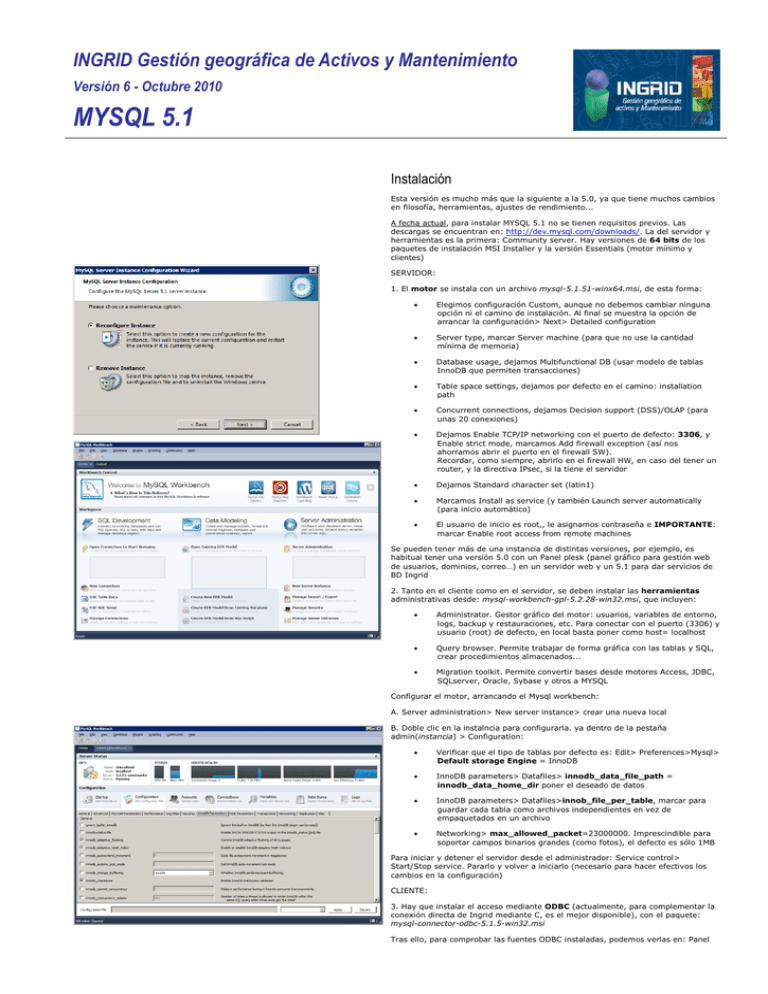
INGRID Gestión geográfica de Activos y Mantenimiento Versión 6 - Octubre 2010 MYSQL 5.1 Instalación Esta versión es mucho más que la siguiente a la 5.0, ya que tiene muchos cambios en filosofía, herramientas, ajustes de rendimiento... A fecha actual, para instalar MYSQL 5.1 no se tienen requisitos previos. Las descargas se encuentran en: http://dev.mysql.com/downloads/. La del servidor y herramientas es la primera: Community server. Hay versiones de 64 bits de los paquetes de instalación MSI Installer y la versión Essentials (motor mínimo y clientes) SERVIDOR: 1. El motor se instala con un archivo mysql-5.1.51-winx64.msi, de esta forma: Elegimos configuración Custom, aunque no debemos cambiar ninguna opción ni el camino de instalación. Al final se muestra la opción de arrancar la configuración> Next> Detailed configuration Server type, marcar Server machine (para que no use la cantidad mínima de memoria) Database usage, dejamos Multifunctional DB (usar modelo de tablas InnoDB que permiten transacciones) Table space settings, dejamos por defecto en el camino: installation path Concurrent connections, dejamos Decision support (DSS)/OLAP (para unas 20 conexiones) Dejamos Enable TCP/IP networking con el puerto de defecto: 3306, y Enable strict mode, marcamos Add firewall exception (así nos ahorramos abrir el puerto en el firewall SW). Recordar, como siempre, abrirlo en el firewall HW, en caso del tener un router, y la directiva IPsec, si la tiene el servidor Dejamos Standard character set (latin1) Marcamos Install as service (y también Launch server automatically (para inicio automático) El usuario de inicio es root,, le asignamos contraseña e IMPORTANTE: marcar Enable root access from remote machines Se pueden tener más de una instancia de distintas versiones, por ejemplo, es habitual tener una versión 5.0 con un Panel plesk (panel gráfico para gestión web de usuarios, dominios, correo…) en un servidor web y un 5.1 para dar servicios de BD Ingrid 2. Tanto en el cliente como en el servidor, se deben instalar las herramientas administrativas desde: mysql-workbench-gpl-5.2.28-win32.msi, que incluyen: Administrator. Gestor gráfico del motor: usuarios, variables de entorno, logs, backup y restauraciones, etc. Para conectar con el puerto (3306) y usuario (root) de defecto, en local basta poner como host= localhost Query browser. Permite trabajar de forma gráfica con las tablas y SQL, crear procedimientos almacenados... Migration toolkit. Permite convertir bases desde motores Access, JDBC, SQLserver, Oracle, Sybase y otros a MYSQL Configurar el motor, arrancando el Mysql workbench: A. Server administration> New server instance> crear una nueva local B. Doble clic en la instalncia para configurarla. ya dentro de la pestaña admin(instancia) > Configuration: Verificar que el tipo de tablas por defecto es: Edit> Preferences>Mysql> Default storage Engine = InnoDB InnoDB parameters> Datafiles> innodb_data_file_path = innodb_data_home_dir poner el deseado de datos InnoDB parameters> Datafiles>innob_file_per_table, marcar para guardar cada tabla como archivos independientes en vez de empaquetados en un archivo Networking> max_allowed_packet=23000000. Imprescindible para soportar campos binarios grandes (como fotos), el defecto es sólo 1MB Para iniciar y detener el servidor desde el administrador: Service control> Start/Stop service. Pararlo y volver a iniciarlo (necesario para hacer efectivos los cambios en la configuración) CLIENTE: 3. Hay que instalar el acceso mediante ODBC (actualmente, para complementar la conexión directa de Ingrid mediante C, es el mejor disponible), con el paquete: mysql-connector-odbc-5.1.5-win32.msi Tras ello, para comprobar las fuentes ODBC instaladas, podemos verlas en: Panel de control> Herramientas administrativas> Orígenes de datos (ODBC)> Controladores. El nombre literal que aparece de la conexión es el que tendremos que usar en la definición de la conexión en Ingrid Acceso con Ingrid Creamos una nueva conexión a partir de la plantilla MYSQL, con los datos que se muestran en la ventana (no olvidar la contraseña del usuario) COPIAR BD Para pasar una BD de motor Ms-Jet a MYSQL basta con hacer un Archivo> Copia archivo, seleccionando como destino la conexión MYSQL y un nombre nuevo ESQUEMAS Cada archivo ;DB de BD Jet se crea en MYYSQL como un esquema, que corresponde en el directorio de datos del motor con una carpeta del nombre que hemos creado, y un archivo .FRM pro cada tabla de la BD Los datos por defecto, de crean en Windows XP en un directorio como: c:\Documents and Settings\All Users\Datos de programa\MySQL\MySQL Server 5.1\data RENDIMIENTO El rendimiento de acceso a una BD como la de ejemplo edificio.ing, en comparación con SQL server 2008 SP1 sobre Windows server 2008, es aproximadamente el mismo, algo mejor para MYSQL. Accediendo en red local, el rendimiento se diferencia poco de una BD Ms-Jet. Accediendo remotamente mediante una ADSL domestica de 20/1 Mbps, hay que desactivar recuperación de información como la columna Info de la ventana principal para tener una velocidad más bien lenta Operaciones de administración Para copiar BD si no es desde Ingrid, la opción más rápida es hacer desde el Administrador un Backup y restaurarlo con otro nombre de esquema. Este backup se realiza internamente con Sqldump, generando un archivo .SQL con la creación de tablas e inserción de datos Referencias Curso de SQL con MYSQL: http://mysql.conclase.net/curso/index.php?sen=SELECT Manual de referencia: http://dev.mysql.com/doc/refman/5.1/en/ Guía práctica de Anaya: http://enreas.wikia.com/wiki/Guia_Practica_MySQL_5.1 Distribución y soporte: C/ Cronos, 24 Bl.1, E2 bajo · 28037 Madrid · Tel. 91 7429029 · Fax. 91 320 73 88 · www.ingridweb.com Investigación y desarrollo: C/ Cronos, 24 Bl.1, E1 bajo · 28037 Madrid · Tel. 91 5944634 · Fax. 91 320 73 88 · www.ingra.es